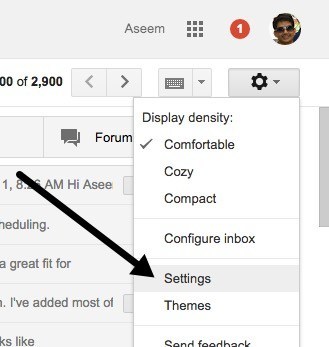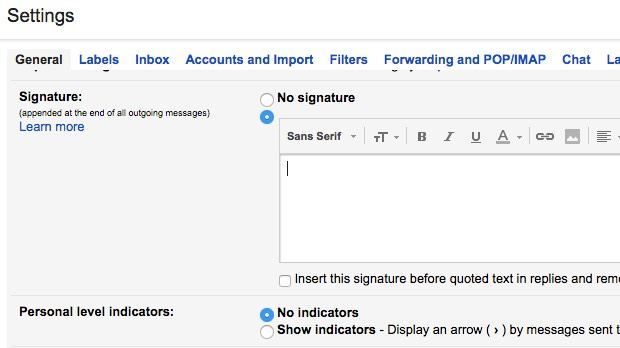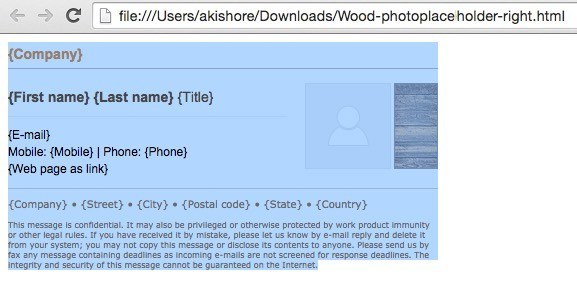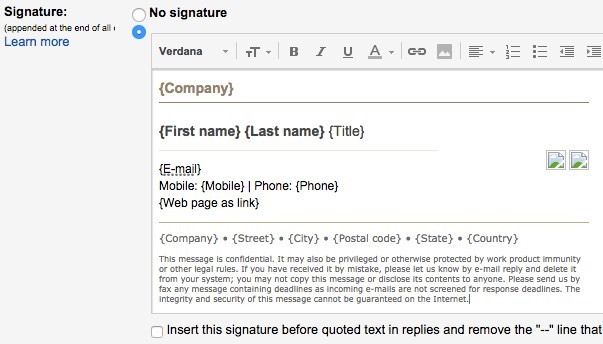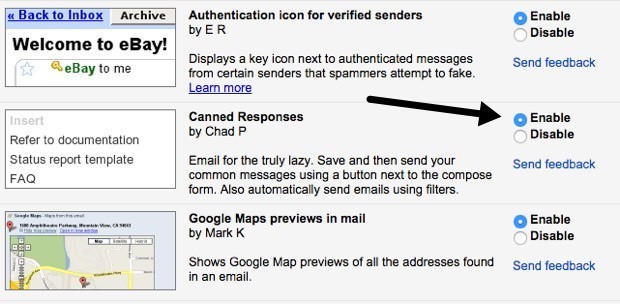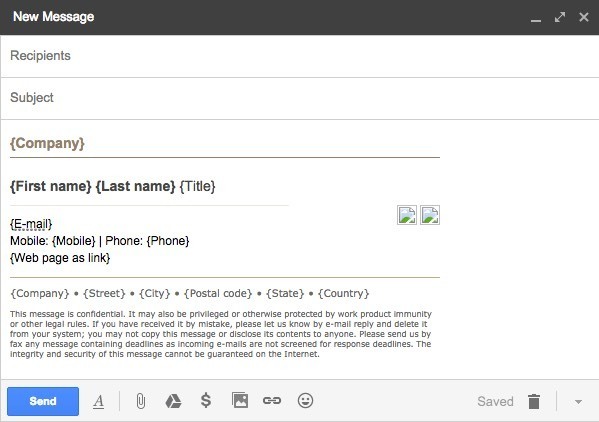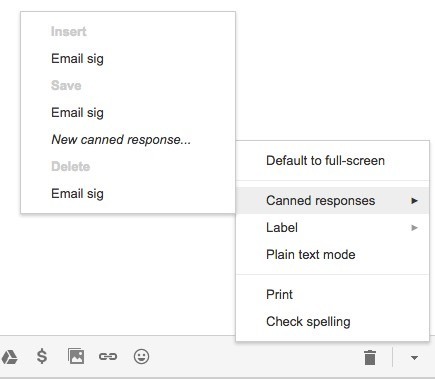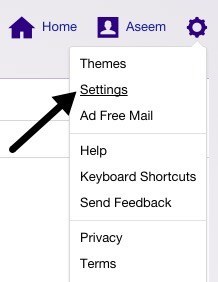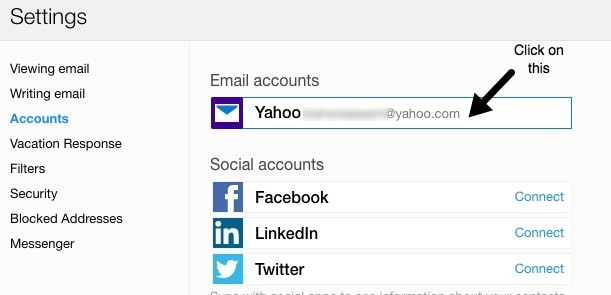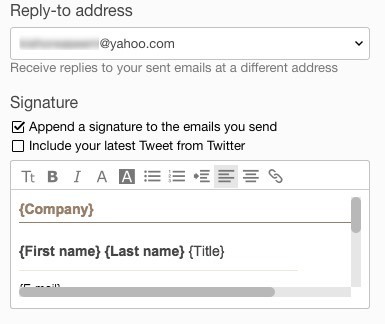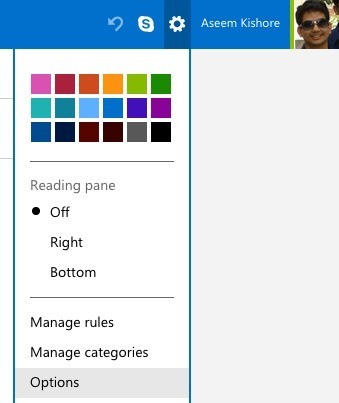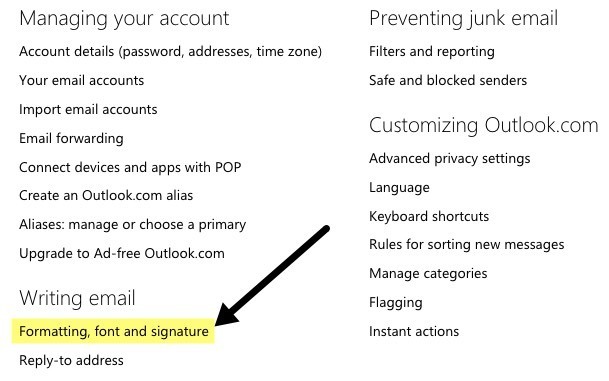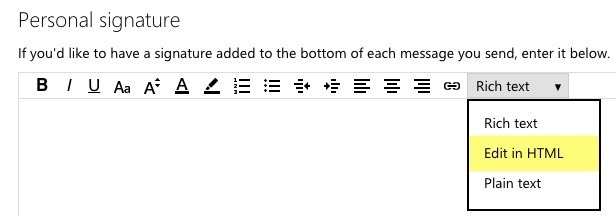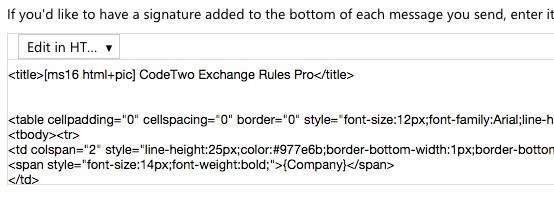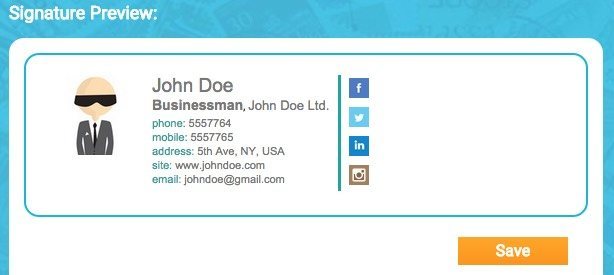यदि आप जीमेल या याहू जैसे वेब-आधारित ईमेल क्लाइंट का उपयोग कर रहे हैं, तो आपने शायद सीखा होगा कि न तो सेवा एचटीएमएल हस्ताक्षर का समर्थन करती है। जीमेल और याहू में, आप चित्रों आदि के साथ समृद्ध टेक्स्ट हस्ताक्षर बना सकते हैं, लेकिन आप सीधे हस्ताक्षर बॉक्स में HTML कोड टाइप करना प्रारंभ नहीं कर सकते हैं।
अधिकांश लोगों के लिए डिफ़ॉल्ट हस्ताक्षर सेटिंग्स पर्याप्त हैं, लेकिन इसके लिए वास्तव में अद्वितीय और पेशेवर दिखने वाले हस्ताक्षर, एचटीएमएल जाने का रास्ता है। एचटीएमएल का उपयोग करके, आप फैंसी लेआउट बना सकते हैं, सोशल नेटवर्किंग प्रोफाइल के लिए आइकन जोड़ सकते हैं और बहुत कुछ कर सकते हैं। यदि आपको लगता है कि HTML हस्ताक्षर बनाने के लिए आपको HTML को जानने की आवश्यकता है, तो आप गलत हो जाएंगे।
वहां कई वेबसाइटें हैं, जिनमें से कई इस लेख में उल्लेख करेंगे जो आपको अपना स्वयं का निर्माण करने देता है एचटीएमएल हस्ताक्षर या सैकड़ों टेम्पलेट्स से मुफ्त में या एक छोटे से शुल्क के लिए डाउनलोड करें।
आप यह भी देखेंगे कि मैंने Outlook.com का उल्लेख नहीं किया है और ऐसा इसलिए है क्योंकि यह एकमात्र वेब क्लाइंट है जो आपको HTML बनाने देता है हस्ताक्षर मूल रूप से। आपको बस इतना करना है कि आप अपना एचटीएमएल कोड कॉपी करें और इसे अपने हस्ताक्षर बॉक्स में पेस्ट करें, जिसे मैं नीचे समझाऊंगा। आइए जीमेल के साथ शुरू करें।
जीमेल एचटीएमएल हस्ताक्षर
जीमेल में, आपके ईमेल में एचटीएमएल हस्ताक्षर जोड़ने के दो तरीके हैं। सबसे पहले, यदि आप इसे अपने द्वारा भेजे जाने वाले प्रत्येक ईमेल में जोड़ना चाहते हैं, तो सबसे अच्छा विकल्प सेटिंग्स- सामान्यके अंतर्गत हस्ताक्षर बॉक्स का उपयोग करना है।
पर जीमेल स्क्रीन के ऊपरी दाएं, गियर आइकन पर क्लिक करें और फिर सेटिंग्सपर क्लिक करें।
आप करेंगे स्वचालित रूप से सामान्यटैब पर लाया जाएगा जहां आपको हस्ताक्षर बॉक्स देखने से पहले सभी तरह से नीचे स्क्रॉल करना होगा।
भले ही आप इस बॉक्स में एचटीएमएल कोड टाइप नहीं कर सकते हैं, आप इसे कॉपी और पेस्ट कर सकते हैं! यह सरल छोटा कामकाज ठीक काम करता है। अपनी पसंद के HTML हस्ताक्षर प्राप्त करने के लिए हमारे HTML हस्ताक्षर ढूंढें या बनाएंअनुभाग पर नीचे स्क्रॉल करें। यदि HTML हस्ताक्षर में कोई छवियां हैं, तो आपको यह सुनिश्चित करना होगा कि वे ऑनलाइन होस्ट किए गए हैं और आप जीमेल में कॉपी करने और पेस्ट करने से पहले एचटीएमएल कोड में लिंक यूआरएल बदलते हैं, अन्यथा आप टूटी हुई छवियां देखेंगे।
आगे बढ़ें और अपने वेब ब्राउजर में एचटीएमएल हस्ताक्षर खोलें, पूरी चीज का चयन करें और इसे कॉपी करें। आप HTML कोड का चयन नहीं करना चाहते हैं, लेकिन आपके ब्राउज़र में दिखाए गए वास्तविक आउटपुट।
अपनी जीमेल विंडो पर वापस जाएं और सामग्री को हस्ताक्षर बॉक्स में पेस्ट करें। ध्यान दें कि मेरी छवियां टूट रही हैं और ऐसा इसलिए है क्योंकि छवियों को मेरे कंप्यूटर पर स्थानीय रूप से संग्रहीत किया जाता है।
यह प्राप्त करने का पहला तरीका है एक जीमेल हस्ताक्षर में एचटीएमएल। यदि आप प्रत्येक ईमेल के साथ हस्ताक्षर शामिल नहीं करना चाहते हैं या यदि आपको एक ही जीमेल खाते के लिए एक से अधिक हस्ताक्षर की आवश्यकता है, तो दूसरा विकल्प डिब्बाबंद प्रतिक्रियाका उपयोग करना है। यह एक जीमेल प्रयोगशाला सुविधा है जिसे आप ईमेल में सामग्री के ब्लॉक जोड़ने के लिए सक्षम और उपयोग कर सकते हैं।
सबसे पहले, इसे सक्षम करें। सेटिंग्सपर जाएं और फिर लैब्सपर क्लिक करें। डिब्बाबंद प्रतिक्रियाएंपर नीचे स्क्रॉल करें और फिर सक्षम करेंबॉक्स पर क्लिक करें। सुनिश्चित करें कि आप नीचे स्क्रॉल करें और प्रयोगशाला स्क्रीन छोड़ने से पहले परिवर्तन सहेजेंपर क्लिक करें।
अब एक नया ईमेल लिखें और फिर लिखें विंडो के निचले दाएं भाग पर छोटे नीचे तीर पर क्लिक करें। डिब्बाबंद प्रतिक्रियाएंपर क्लिक करें और फिर सहेजेंशीर्षलेख के अंतर्गत नई डिब्बाबंद प्रतिक्रियापर क्लिक करें।
5
अपनी डिब्बाबंद प्रतिक्रिया को ईमेल हस्ताक्षरया जो भी आप पसंद करते हैं उसे नाम दें और ठीक क्लिक करें। अब आप एक खाली रचना खिड़की देखेंगे। शरीर क्षेत्र में, आगे बढ़ें और HTML हस्ताक्षर कॉपी और पेस्ट करें।
अब हमें इसे सहेजने की आवश्यकता है। तीर पर क्लिक करें, फिर डिब्बाबंद प्रतिक्रियाएंऔर फिर सहेजेंशीर्षलेख के अंतर्गत डिब्बाबंद प्रतिक्रिया के नाम पर क्लिक करें। आपको एक संकेत मिलेगा कि क्या आप अपने डिब्बाबंद प्रतिक्रिया को ओवरराइट करना चाहते हैं, जिस पर आपको ठीक क्लिक करना चाहिए। आपकी डिब्बाबंद प्रतिक्रिया सहेजा गया है। अब एक नई रचना खिड़की खोलें और नीचे तीर पर क्लिक करें डिब्बाबंद प्रतिक्रियाएंफिर से।
अब आप ' कुछ नए शीर्षलेख देखेंगे। पहले से सहेजे गए डिब्बाबंद प्रतिक्रिया को सम्मिलित करने के लिए, सम्मिलित करेंशीर्षलेख के अंतर्गत प्रतिक्रिया के नाम पर क्लिक करें। जहां भी आपका कर्सर स्थित था, एचटीएमएल डिब्बाबंद प्रतिक्रिया डाली जाएगी।
यह जीमेल के लिए काफी है। दोनों विधियां अच्छी तरह से काम करती हैं और विभिन्न उद्देश्यों के लिए, इसलिए आपके लिए काम करने वाले व्यक्ति का उपयोग करने में संकोच न करें।
याहू HTML हस्ताक्षर
याहू मेल की प्रक्रिया पहली विधि के समान है मैंने जीमेल में लिखा था। पहला चरण सेटिंग्स स्क्रीन खोलना है। याहू मेल में लॉग इन करें और ऊपरी दाएं भाग पर गियर आइकन पर क्लिक करें और फिर सेटिंग्सपर क्लिक करें।
अब बाईं ओर खातेपर क्लिक करें और फिर दाईं ओर सूचीबद्ध ईमेल खाते पर क्लिक करें।
नीचे स्क्रॉल करें बिट और आपके द्वारा भेजे गए ईमेल पर हस्ताक्षर संलग्न करेंबॉक्स को चेक करें। अब बस अपने एचटीएमएल हस्ताक्षर को बॉक्स में कॉपी और पेस्ट करें।
इसे सभी HTML स्वरूपण बनाए रखना चाहिए और ठीक उसी तरह दिखाना चाहिए वेब ब्राउजर, ऊपर बताए गए छवि मुद्दे को छोड़कर। याहू में कोई डिब्बाबंद प्रतिक्रिया सुविधा नहीं है, इसलिए जब आप इसे चालू करते हैं तो आपको अपने सभी ईमेल पर हस्ताक्षर जोड़ना होगा।
Outlook HTML हस्ताक्षर
आउटलुक अच्छा है कि यह आपको सीधे अपने ईमेल हस्ताक्षर के लिए एचटीएमएल कोड जोड़ने की अनुमति देता है। आप इसे ऊपर दाईं ओर स्थित गियर आइकन पर क्लिक करके और फिर विकल्पपर क्लिक करके कर सकते हैं।
के अंतर्गत लेखन ईमेलशीर्षक, स्वरूपण, फ़ॉन्ट और हस्ताक्षरपर क्लिक करें।
के अंतर्गत व्यक्तिगत हस्ताक्षरशीर्षक, आप डिफ़ॉल्ट रूप से रिच टेक्स्टपर हस्ताक्षर बॉक्स सेट देखेंगे।
बस ड्रॉप डाउन बॉक्स पर क्लिक करें और अपना HTML हस्ताक्षर दर्ज करने के लिए HTML में संपादित करेंचुनें। ध्यान दें कि यहां आप वेब ब्राउज़र संस्करण की बजाय वास्तविक HTML कोड कॉपी और पेस्ट करना चाहते हैं।
HTML हस्ताक्षर ढूंढें या बनाएं
आखिरकार, आपको अपने स्वयं के HTML हस्ताक्षर को कोड करने के बारे में चिंता करने की आवश्यकता नहीं है क्योंकि बहुत सारे कोडर और डिजाइनरों ने हमारे लिए सभी कड़ी मेहनत की है। या तो आप पूर्व-निर्मित HTML हस्ताक्षर डाउनलोड कर सकते हैं या आप स्क्रैच से अपना खुद का निर्माण करने के लिए कुछ ऑनलाइन टूल का उपयोग कर सकते हैं। मैं नीचे दोनों का उल्लेख करूंगा।
एक HTML हस्ताक्षर बनाएं
अपना खुद का निर्माण करने के लिए, आप नीचे उल्लिखित कुछ वेबसाइटों का उपयोग कर सकते हैं, कुछ मुफ्त और कुछ भुगतान किए गए हैं। आप कितने पेशेवर और अद्वितीय हस्ताक्षर चाहते हैं, इस पर निर्भर करते हुए, आपकी लागत $ 5 से $ 7 तक हो जाएगी।
htmlsig एक लोकप्रिय साइट है और आपको एक निःशुल्क ईमेल बनाने देती है हस्ताक्षर जो 30 दिनों के बाद समाप्त हो जाता है। उनके पास कुछ सशुल्क सदस्यता विकल्प हैं, लेकिन मैं केवल इन लोगों की अनुशंसा करता हूं यदि आपको किसी व्यवसाय के लिए ईमेल हस्ताक्षर का समूह बनाना है, आदि। यदि आपको केवल एक व्यक्तिगत हस्ताक्षर बनाने की आवश्यकता है, तो यह मूल्यवान है।
NewWorldStamp में एक नि: शुल्क ऑनलाइन HTML हस्ताक्षर जनरेटर है जो आपको कुछ अच्छे दिखने वाले डिज़ाइनों से चुनने देता है।
ईमेल हस्ताक्षर टेम्पलेट्स
यदि आप केवल एक टेम्पलेट डाउनलोड करना चाहते हैं और अपनी जानकारी दर्ज करना चाहते हैं, तो वहां कई साइटें हैं जिन्हें आप टेम्पलेट डाउनलोड कर सकते हैं। यहां कुछ हैं:
http://emailsignaturerescue.com/email-ignature-templates
http://www.mail-signatures.com/articles/signature-templates/
https://www.template.net/business/email/free-email-ignature-templates/
उम्मीद है कि अब आप एक शानदार दिखने वाले ईमेल हस्ताक्षर बना सकते हैं जो वाह जब वे इसे देखते हैं तो आपके मित्र, परिवार और ग्राहक। यदि आपके कोई प्रश्न हैं, तो टिप्पणी पोस्ट करने के लिए स्वतंत्र महसूस करें। का आनंद लें!